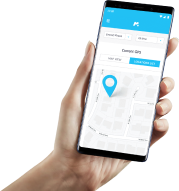De nos jours, les navigateurs internet offrent plusieurs fonctionnalités utiles pour bloquer des sites web spécifiques. Bien souvent, il s’agit d’une mesure permettant un contrôle parental efficace.
C’est bien entendu le cas de Google Chrome Android. Google offre ainsi la possibilité d’autoriser ou de bloquer un site sur Google Chrome.
Table des matières
Pourquoi bloquer des sites web sur Chrome ?
Il existe plusieurs raisons pour lesquelles vous pourriez vouloir bloquer un site sur Chrome.
- Pour augmenter la productivité de vos employés: dans une entreprise, il se peut que l’accès à Internet poussent les travailleurs à l’oisiveté en surfant sur certains sites. Un chef d’entreprise pourra décider de bloquer des sites Chrome pour accroître la productivité de ses employés.
- Pour protéger vos enfants ou adolescents de contenus sensibles: Internet regorge de contenus sensibles pour la jeunesse. Ainsi, dans le cadre d’un contrôle parental, un parent cherchera comment bloquer un site web sur Android pour éviter que ses enfants ne consultent des contenus à caractère pornographique ou violent.
- Pour favoriser une étude ou un travail sans distraction: restreindre l’utilisation d’un site sur Google Chrome auquel nous nous connectons souvent est un moyen de stimuler notre concentration.
- Pour assurer la protection de votre appareil contre des virus et des logiciels malveillants: bloquer un site sur Chrome peut aider à se protéger de logiciels malveillants ou virus.
Autres options pour bloquer des sites Chrome
Il existe quelques autres méthodes alternatives.
1. L’utilisation de mSpy
Une des meilleures méthodes pour bloquer des sites sur Google est d’utiliser une application d’espionnage telle que mSpy.
Pour bloquer des sites Chrome, mSpy est certainement la méthode la plus performante.
Via cette application, vous pouvez procéder au filtrage des sites webs fréquentés par votre enfant sur le navigateur Chrome.
Vous pouvez en outre, via mSpy, restreindre les visites sur des sites Chrome indésirables ou inappropriés.
mSpy ne permet pas uniquement de bloquer les sites webs visités. Cette application vous permet en effet de déterminer la fréquence de ces visites. Enfin, avec mSpy, vous pouvez consulter également les sites sauvegardés en favoris.
Enfin, mSpy vous permet de définir des plages horaires durant lesquelles votre enfant à un accès limité à certains sites.
2. L’utilisation d’un routeur
Il est également possible de bloquer des sites sur Google Chrome grâce au routeur.
En effet, configuré correctement, le routeur peut bloquer l’accès à certains sites.
Pour procéder aux blocages de sites web depuis le routeur, il vous suffit d’aller dans la configuration de ce dernier sur votre navigateur. Vous cliquez ensuite sur l’option « bloquer des sites ». Vous devrez ensuite introduire les sites à bloquer sur Google Chrome.
Vous devrez alors rentrer le nom de domaine du site et cliquer ensuite sur l’onglet « Appliquer ».
3. L’utilisation d’application de blocage
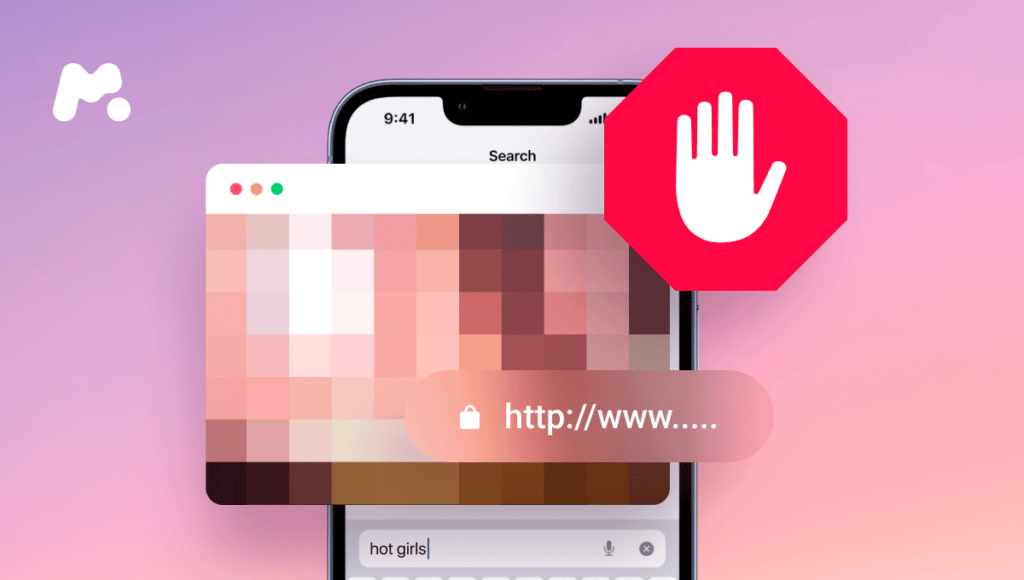
Si vous cherchez comment bloquer un site web sur Android, il est possible d’avoir recours à une application de blocage. En effet, on compte sur le marché diverses applications de blocage de sites internet sur navigateur.
Il existe, en effet, plusieurs applications professionnelles de blocage de sites web qui permettent des blocages de tous types de sites sur plusieurs navigateurs web du marché. Vous pourrez ainsi bloquer l’accès à des contenus web sur Google Chrome, Firefox, Edge, Opera, et même sur Samsung Internet.
Vous trouverez ce type d’application de blocage de sites web dans le Google Play Store. Il vous suffira de la télécharger et de l’installer sur votre téléphone.
4. Blocage de sites web directement via Chrome (sur Android)
Sur Android, il est possible de bloquer des sites web directement via Google Chrome.Toutefois, ce type de contrôle parental Chrome ne permet pas un blocage de sites webs exhaustif. L’utilisation d’une application externe permet de réaliser un blocage exhaustif.
Toutefois, cette fonctionnalité permet à un utilisateur de bloquer les notifications et pop-ups ou fenêtres contextuelles de l’ensemble des sites web ou de certains sites internet.
Pour cette solution sur Android, connectez-vous à un site quelconque sur Google Chrome.
Une fois sur le site, vous cliquerez sur les trois points verticaux en haut à droite de la barre d’adresse. Vous cliquerez ensuite sur l’icône Google Chrome. Dans la partie « configuration », vous pourrez établir des modifications pour le site en cliquant sur un paramètre. Vous pourrez, par exemple, bloquer les médias, les pop-ups, le stockage ou les notifications pour un site précis.
Conclusion
Nous vous avons présenté dans cet article plusieurs manières pour bloquer des sites sur Chrome. Parmi ces différentes techniques, l’utilisation d’une application de surveillance comme mSpy est le recours le plus rapide et le plus efficace.